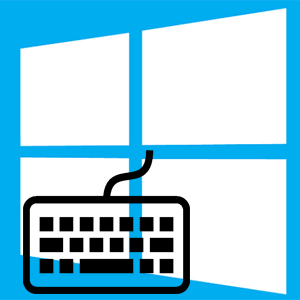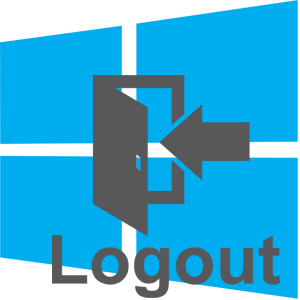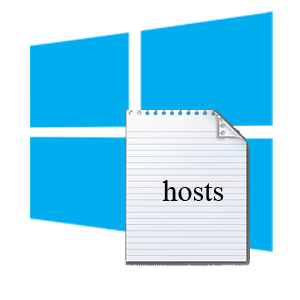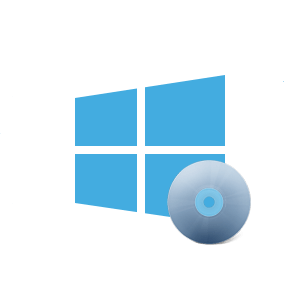Зміст

У процесі роботи на ПК вільне місце на системному диску поступово зменшується, що призводить до того, що операційна система не може інсталювати нові програми і починає повільніше відповідати на команди користувача. Це відбувається через накопичення непотрібних, тимчасових файлів, об'єктів, завантажених з мережі Інтернет, настановних файлів, переповнення кошика і ряду інших причин. Так як це сміття не потрібен ні користувачеві, ні ОС, варто подбати про те, щоб очистити систему від подібних елементів.
Способи очищення Виндовс 10 від сміття
Очистити Windows 10 від сміття можна як різноманітними програмами і утилітами, так і стандартними засобами операційної системи. І ті, і інші методи досить ефективні, тому спосіб очищення системи залежить тільки від індивідуальних переваг користувача.
Спосіб 1: Wise Disk Cleaner
Wise Disk Cleaner &8212; потужна і швидка утиліта, за допомогою якої можна легко оптимізувати захаращену систему. Її мінус & 8212; присутність реклами в додатку.
Для очищення ПК таким способом необхідно виконати наступну послідовність дій.
- Завантажте програму з офіційного сайту і інсталюйте її.
- Відкрийте утиліту. У головному меню виберіть розділ & 171; очищення системи&187; .
- Натисніть кнопку &171; видалити & 187; .
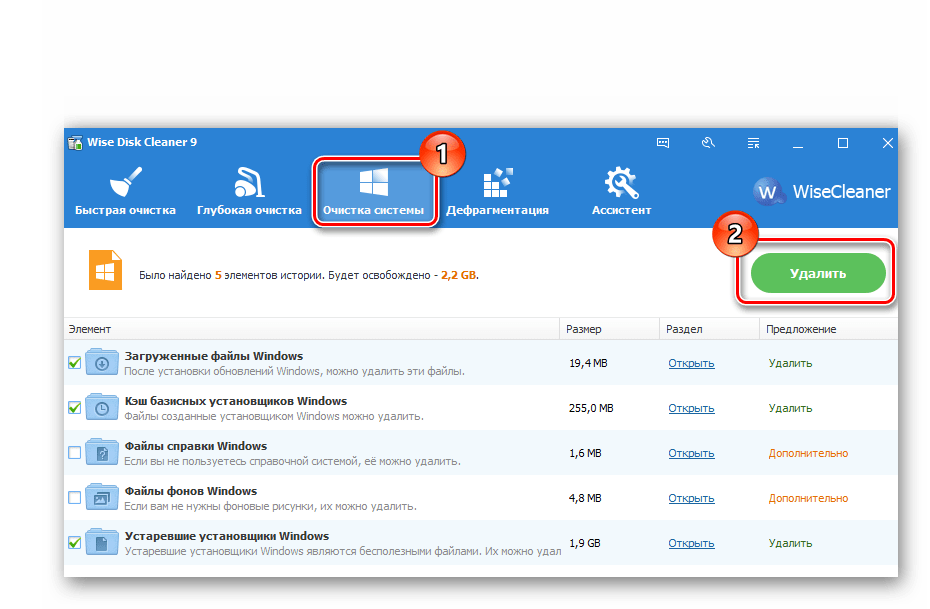
Спосіб 2: CCleaner
CCleaner &8212; також досить популярна програма для очищення та оптимізації системи.
Для видалення сміття за допомогою CCleaner необхідно виконати такі дії.
- Запустіть Сіклінер попередньо інсталювавши його з офіційного сайту.
- У розділі &171;очищення & 187; на вкладці &171;Windows&187; поставте позначку біля тих пунктів, які можна видалити. Це можуть бути об'єкти з категорії &171; тимчасові файли & 187; , & 171; Очищення Кошика&187; , &171; Останні документи & 187; , &171;кеш ескізів&187; і тому подібне (все те, що вам більше не знадобиться в роботі).
- Натисніть кнопку &171;аналіз&187; , а після збору даних про видаляються елементах, кнопку & 171; очищення & 187; .
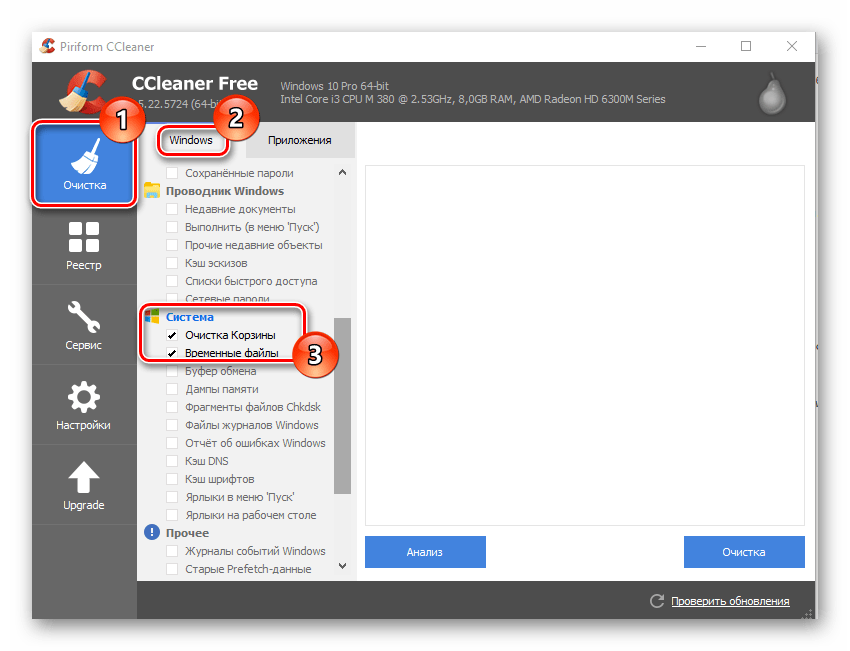
Таким же способом можна очистити інтернет-кеш, історію завантажень і куки-файли встановлених браузерів.
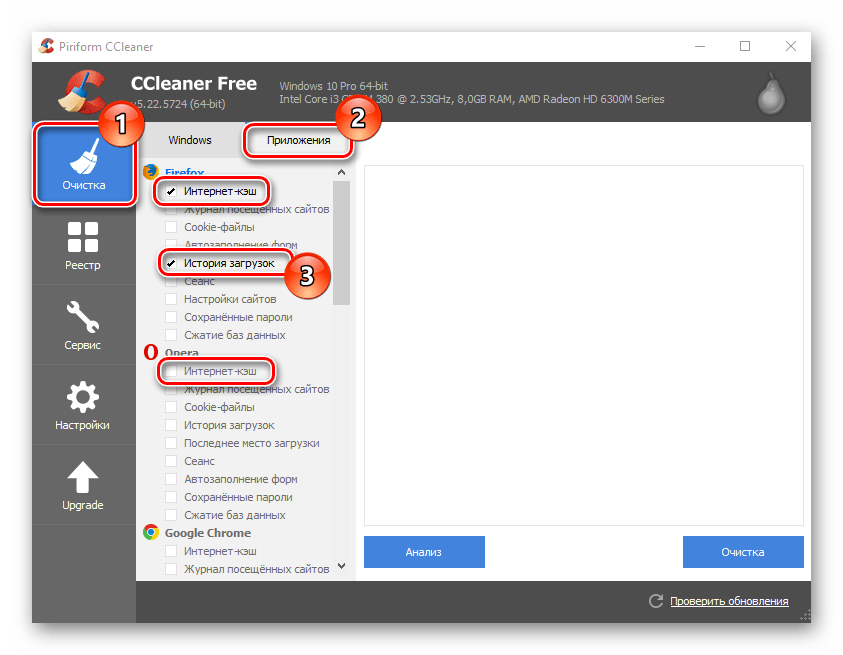
Ще однією перевагою CCleaner перед Wise Disk Cleaner є можливість перевірки реєстру на цілісність і виправлення знайдених в проблем, знайдених в його записах.
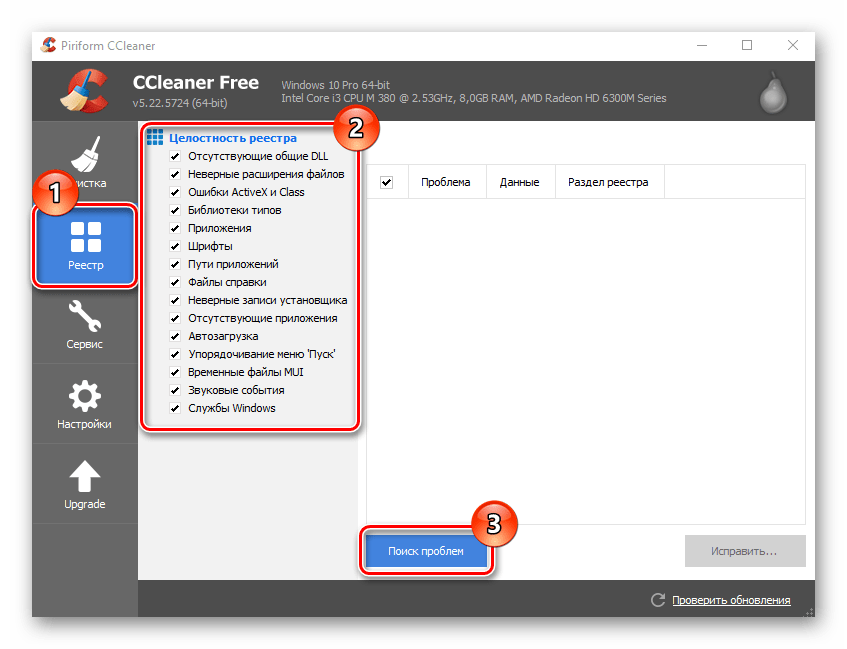
Читайте також: Програми для очищення системного реєстру
Більш докладно про те, як можна оптимізувати роботу системи за допомогою Сіклінер, читайте в окремій статті:
Урок: очищення комп'ютера від сміття за допомогою CCleaner
Спосіб 3: Сховище
Очистити ПК від непотрібних об'єктів можна і без використання додаткового ПЗ, так як Віндовс 10 дозволяє позбавиться від сміття за допомогою такого вбудованого інструменту, як &171; сховище & 187; . Далі описано, як виконати очищення цим методом.
- Натисніть & 171; Пуск&187; &8212; &171; Параметри&187; або комбінація клавіш &171;Win+I&187;
- Далі виберіть пункт&171; Система & 187; .
- Клікніть на пункті & 171; сховище & 187; .
- У вікні & 171; сховище & 187; клацніть по диску, який потрібно очистити від сміття. Це може бути, як системний диск з, так і інші диски.
- Дочекайтеся завершення аналізу. Знайдіть розділ &171; тимчасові файли & 187; і натисніть його.
- Поставте прапорець навпроти пунктів &171; тимчасові файли & 187; , &171;Папка &171;Завантаження&187;&187; і & 171; Очищення Кошика&187; .
- Клікніть на кнопці &171; видалити файли&187;
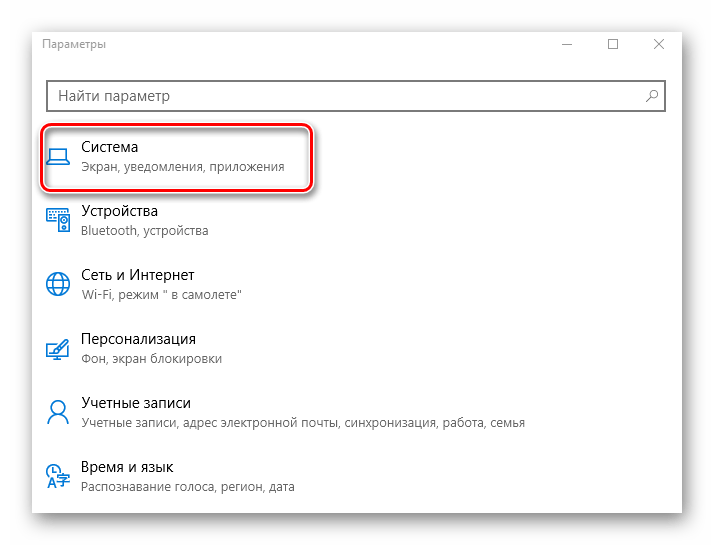
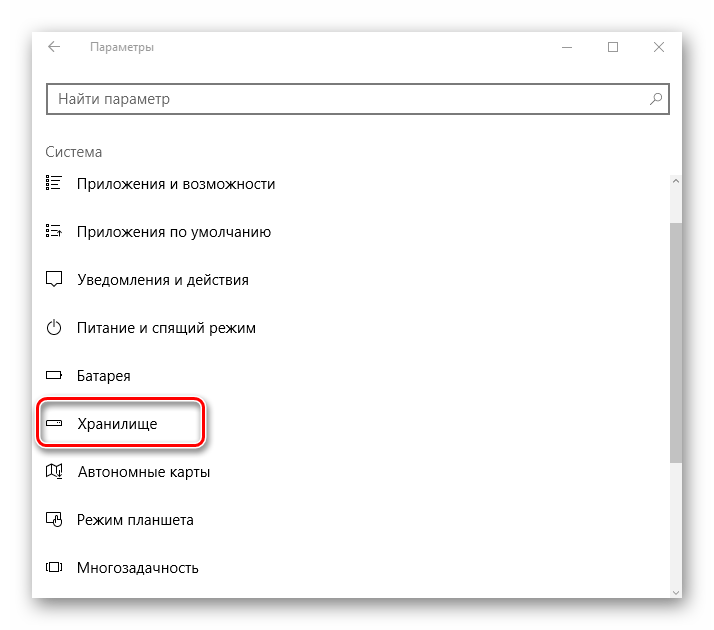
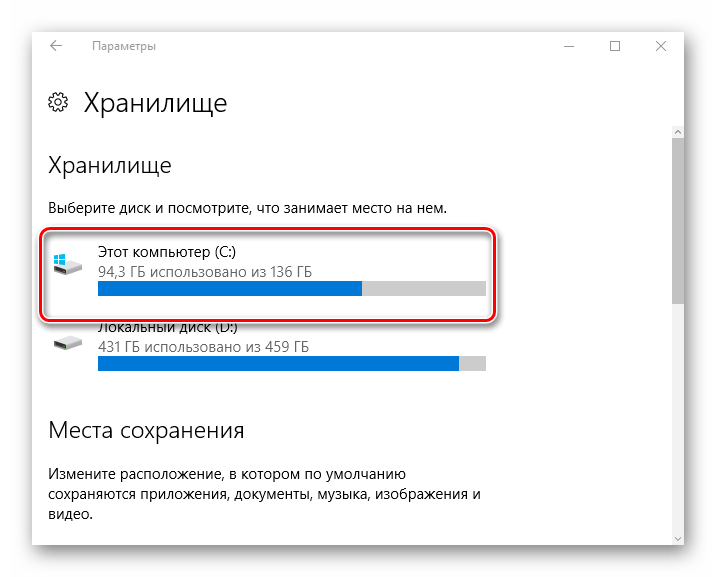
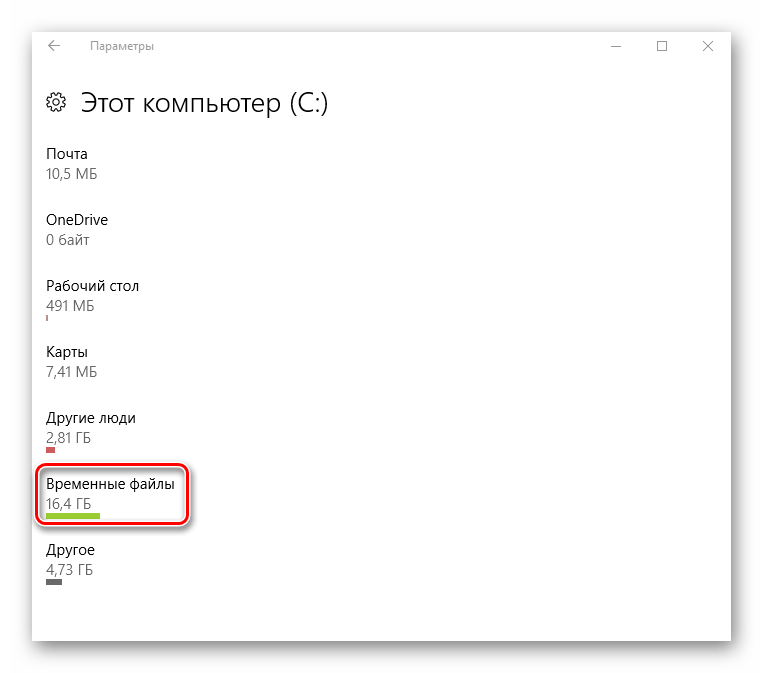
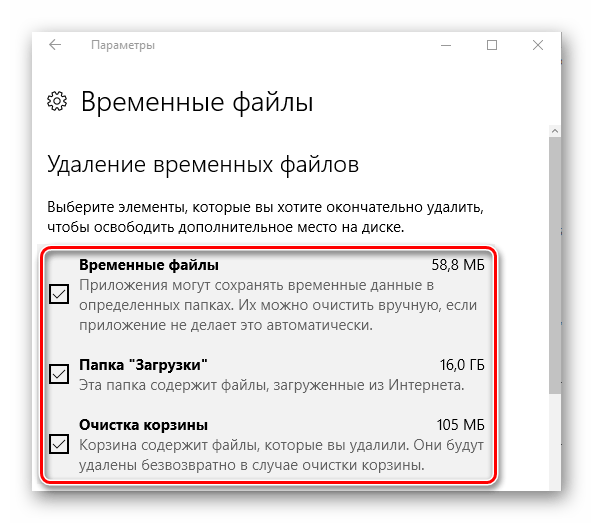
Спосіб 4: Очищення диска
Звільнити диск від сміття можна і вбудованою утилітою операційної системи Віндовс для очищення системного диска. Цей потужний інструмент дозволяє видалити тимчасові файли та інші невикористовувані в роботі ОС об'єкти. Для його запуску необхідно виконати наступні дії.
- Відкрийте & 171; провідник & 187; .
- У вікні &171; цей комп'ютер&187; натисніть правою кнопкою миші по системному диску (як правило, це диск з) і виберіть пункт &171; властивості&187; .
- Далі клацніть по кнопці & 171; Очищення диска&187; .
- Дочекайтеся поки утиліта оцінить об'єкти, які можна оптимізувати.
- Відзначте ті пункти, які можна видалити і натисніть кнопку & 171; ОК&187; .
- Натисніть кнопку &171;видалити файли&187; і дочекайтеся поки система звільнить диск від сміття.
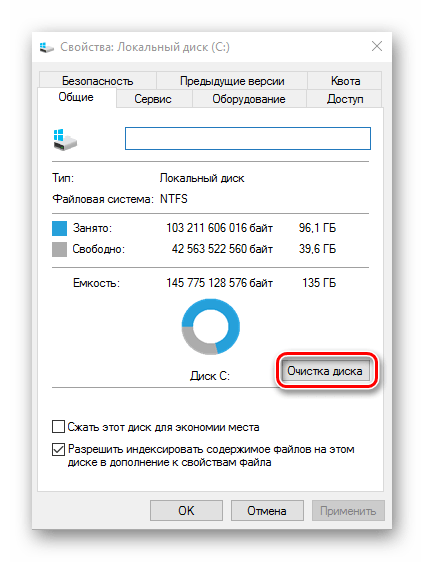
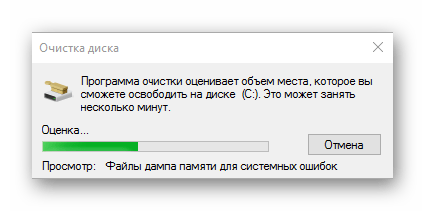
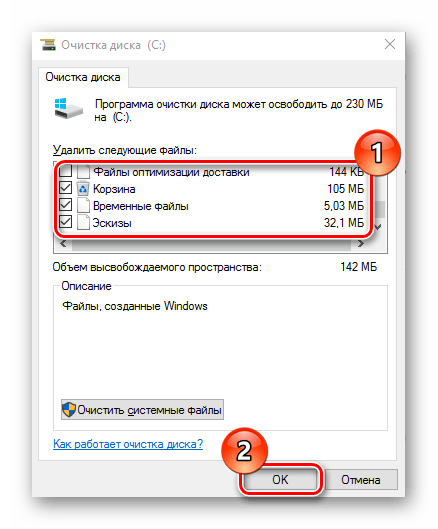
Очищення системи &8212; це запорука її нормального функціонування. Крім вищеописаних способів існує ще дуже багато програм і утиліт, які виконують аналогічну роль. Тому завжди видаляйте невикористані файли.